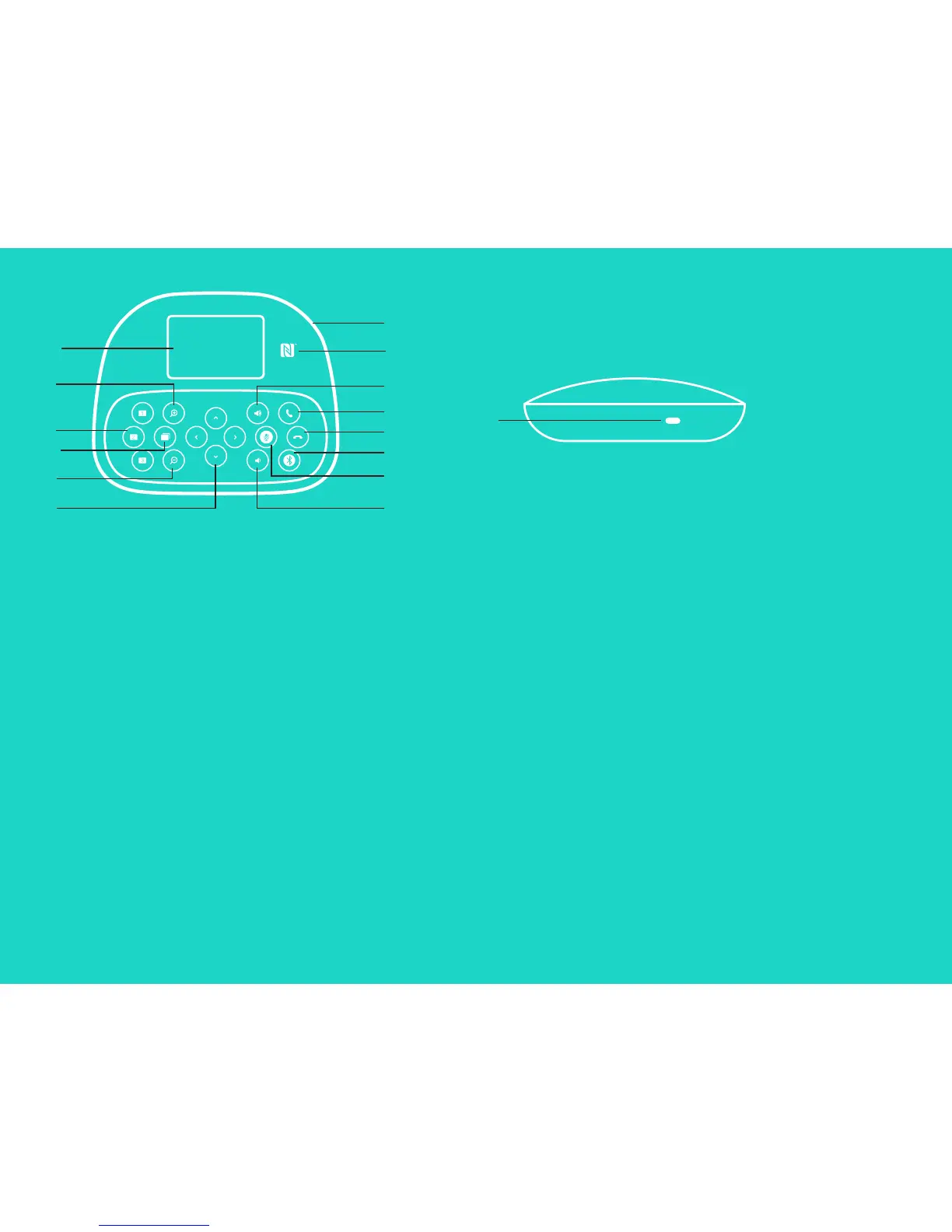УСТРОЙСТВО ГРОМКОЙ СВЯЗИ
1. Ответ на входящие вызовы в поддерживаемых приложениях.
•
Примечание. В некоторых приложениях кнопки ответа на
вызов и его завершения могут не работать. В таких случаях
воспользуйтесь элементами управления используемого
приложения. Чтобы активировать кнопки ответа на вызов
и его завершения в приложениях Skype или Cisco Jabber,
загрузите соответствующие подключаемые модули с сайта
www.logitech.com/support/group.
2. Отключение микрофонов.
3. Уменьшение громкости звука, воспроизводимого через
устройство громкой связи.
4. Функция поворота и наклона камеры. Нажмите кнопку один
раз для пошагового поворота или наклона либо нажмите
и удерживайте ее для непрерывного поворота или наклона.
Внимание! Не поворачивайте камеру вручную. Это может
привести к ее поломке.
5. Уменьшение масштаба изображения.
6. Предустановки камеры: на камере GROUP есть 5 предустановок
(1–3 доступны на пульте ДУ и устройстве громкой связи,
а 4 и 5 — только на пульте ДУ), с помощью которых можно
перевести камеру в предустановленное положение всего
одним нажатием кнопки. Чтобы задать предустановку,
установите камеру в нужное положение, а затем нажмите
и удерживайте кнопку предустановок камеры, пока на дисплее
не отобразится соответствующий значок и не прозвучит сигнал,
подтверждающий, что предустановка задана.
7. Завершение текущего вызова в поддерживаемых приложениях.
8. Увеличение громкости звука, воспроизводимого через устройство громкой связи.
9. Увеличение масштаба изображения (максимум в 10 раз).
10. Управление камерой в ближней и дальней плоскостях: в поддерживаемых приложениях
с помощью этой кнопки можно выполнять панорамирование, изменять угол
наклона камеры, а также масштаб изображения для камер GROUP, ConferenceCam
CC3000e или ConferenceCam BCC950. Одни приложения изначально поддерживают
эту функцию, а другие требуют предварительной установки дополнительного
приложения, которое можно загрузить по адресу www.logitech.com/support/group.
Дополнительную информацию см. на указанной странице загрузки.
11. Кнопка сопряжения по Bluetooth Дополнительную информацию см. в разделе
«Подключение и настройка».
12. Расположение антенны NFC. Приложите к этой области мобильное устройство,
поддерживающее технологию NFC, чтобы инициировать сопряжение по Bluetooth.
13. Значения индикаторов на устройстве громкой связи.
•
Синий — через камеру GROUP осуществляется вызов.
•
Мигает синим — входящий вызов.
•
Мигает синим во время вызова — вызов находится на удержании
(с помощью функции удержания вызова в приложении).
•
Быстро мигает синим — выполняется сопряжение по Bluetooth.
•
В некоторых приложениях синий индикатор устройства громкой связи может
не поддерживаться.
•
Красный — звук выключен.
14. На дисплее отображаются сведения о состоянии вызова, а также о текущем уровне
громкости и состоянии соединения.
15. Замок Kensington Security Slot предназначен для защиты устройства громкой связи
и камеры.